一键还原精灵怎么安装64位win7系统
2016-11-09
相关话题
Win764位旗舰版属于微软公司开发的win7系列中的终级版本。win7旗舰版分为Win7 32位旗舰版和Win7 64位旗舰版。Win7 64位旗舰版相比Win7 32位旗舰版对电脑配置要求更高 ,64 位版本的 Windows7可处理大量的随机存取内存 (RAM),其效率远远高于 32 位的系统。那么一键还原精灵怎么安装64位win7系统?小编为大家分享一键还原精灵安装64位win7系统的方法,希望大家喜欢。
一键还原精灵安装64位win7系统方法如下:
首先到官网下载u深度一键还原精灵至电脑当中,随后上网下载一个可使用的ghost系统镜像包至电脑当中,并依次将它们放入至u盘当中。接着重启电脑,通过一键u盘启动的操作进入到pe系统当中,在pe系统中打开u深度一键还原精灵,如下图所示:

在图中,我们会看到之平常在系统中所看到的界面不同,同时在我们打开软件的数秒钟后,u深度一键还原精灵会自动找到所存在u盘中的ghost系统镜像包,并提取出所需要的文件。然后我们在下方的磁盘分区列表中选择一个做为重装系统所需要的可用磁盘分区,一切选择完成后,点击确定(Y)键即可:
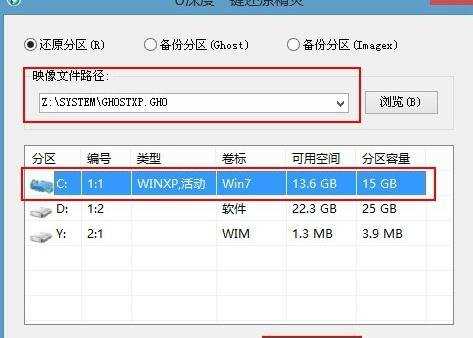
此时,会出现新的确认提示窗口,确认信息无误的情况下点击“确定(Y)”键即可开始进行重装系统的操作

在重装系统过程中,不需要我们在进行多余的操作,此时所见到的画面是u深度一键还原精灵所提取的文件释放到所选好的磁盘分区的过程:
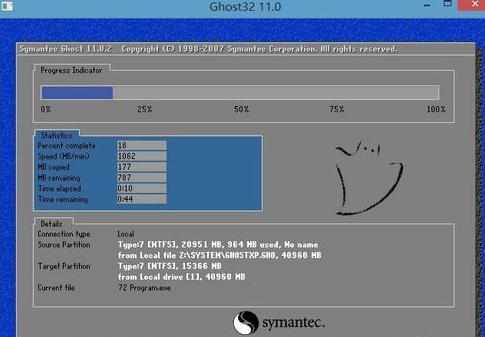
释放完成后,会弹出还原成功的提示窗口,此时点击“是(Y)”重启电脑即可:
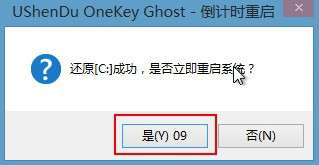
最后电脑会自动执行重装系统的余下所有操作,直到电脑进入到系统桌面之后即可完成电脑重装系统的所有过程。
